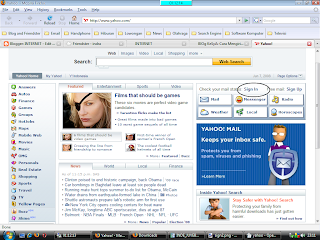langkah langkah mengelompokkan address book:
1.Sign In di yahoo,untuk bisa masuk account yahoo anda
2.seperti biasa isikan username dan password
3.setelah anda berhasil masuk account anda,pada contact klik “Add” untuk memasukkan alamat
email pada address book jika anda belum memiliki alamat email tersebut
5.Jika penambahan contact berhasil, maka akan muncul tampilan seperti berikut. Klik “Ok”.
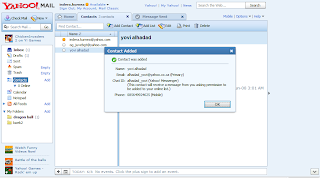
6.Selanjuntnya,pilih contact,Untuk melakukan pengelompokan pada address book,
terlebih dahulu klik “Add List”.
7.Isi nama group,dan tambahkan contact2 lain yang ingin dimasukkan dalam group
dengan klik "add to contact list"
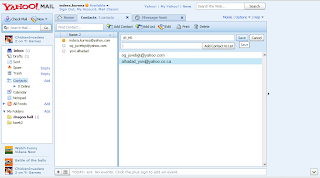
8.Setelah semua contact yang diingiinkan telah ditambahkan, selanjutnya klik “Save”
untuk menyimpan group yang telah di buat.
9.Jika berhasil, maka group yang telah dibuat akan terdapat pada contac list.
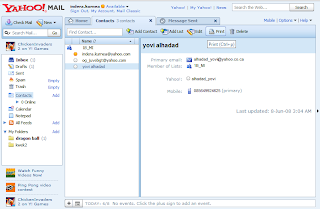
10.Selamat mencoba
dikutip dengan sedikit perubahan dari blog 'ratri sadis'
dan berbagai sumber lain
kembali ke atas